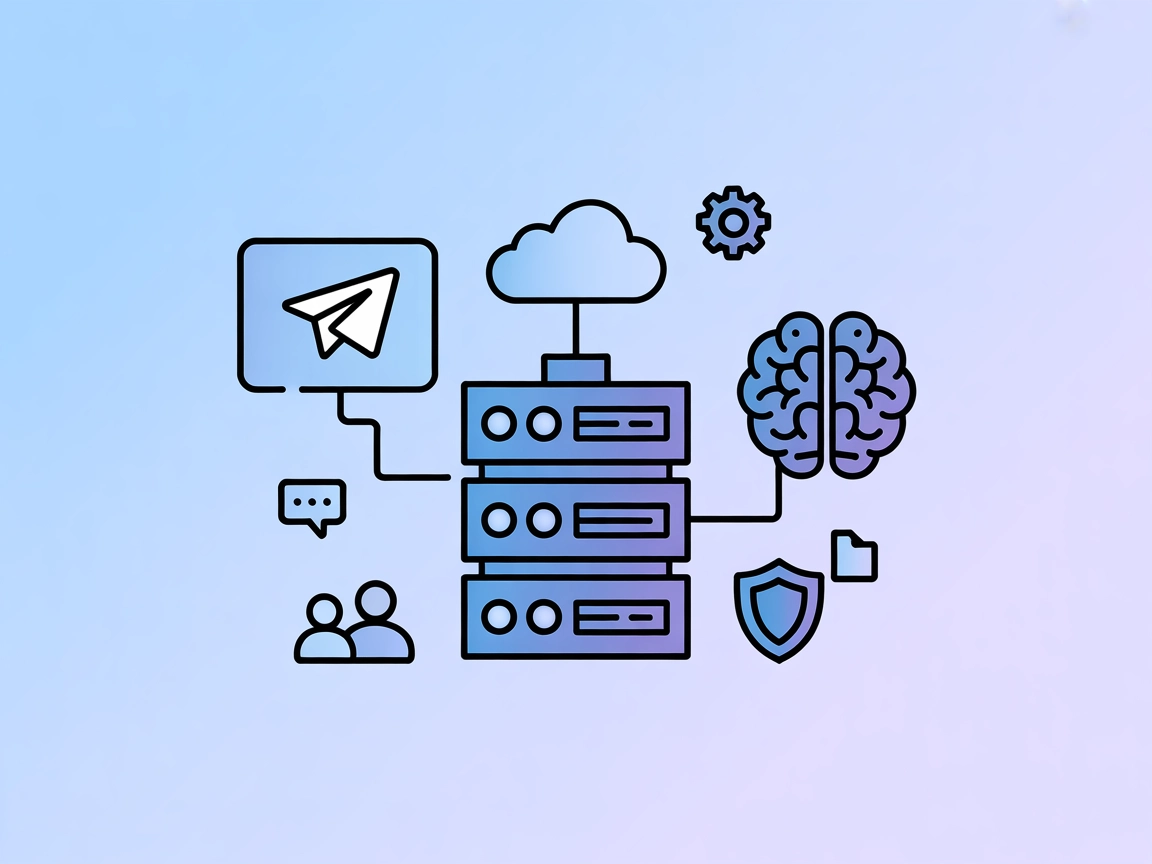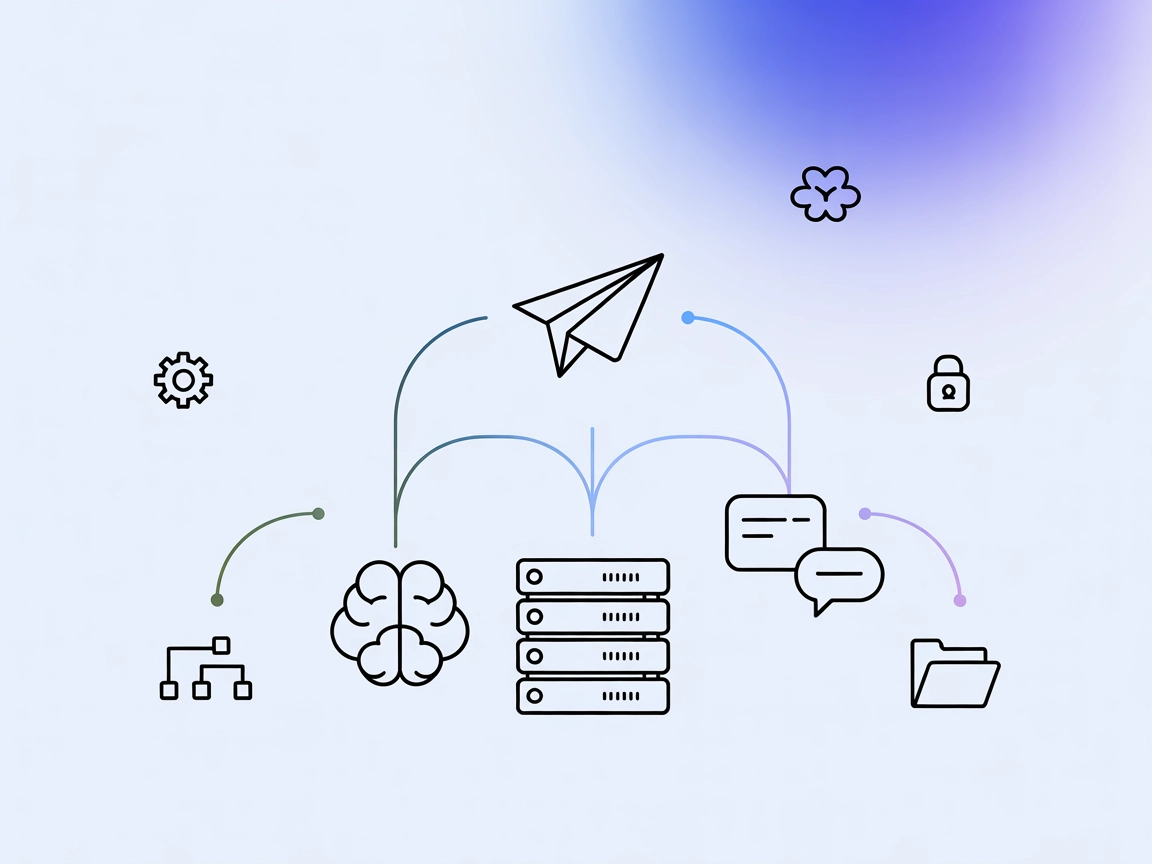
Integración del Servidor MCP de Telegram
El Servidor MCP de Telegram conecta la API de Telegram con asistentes de IA mediante el Protocolo Model Context, permitiendo flujos de trabajo automatizados par...
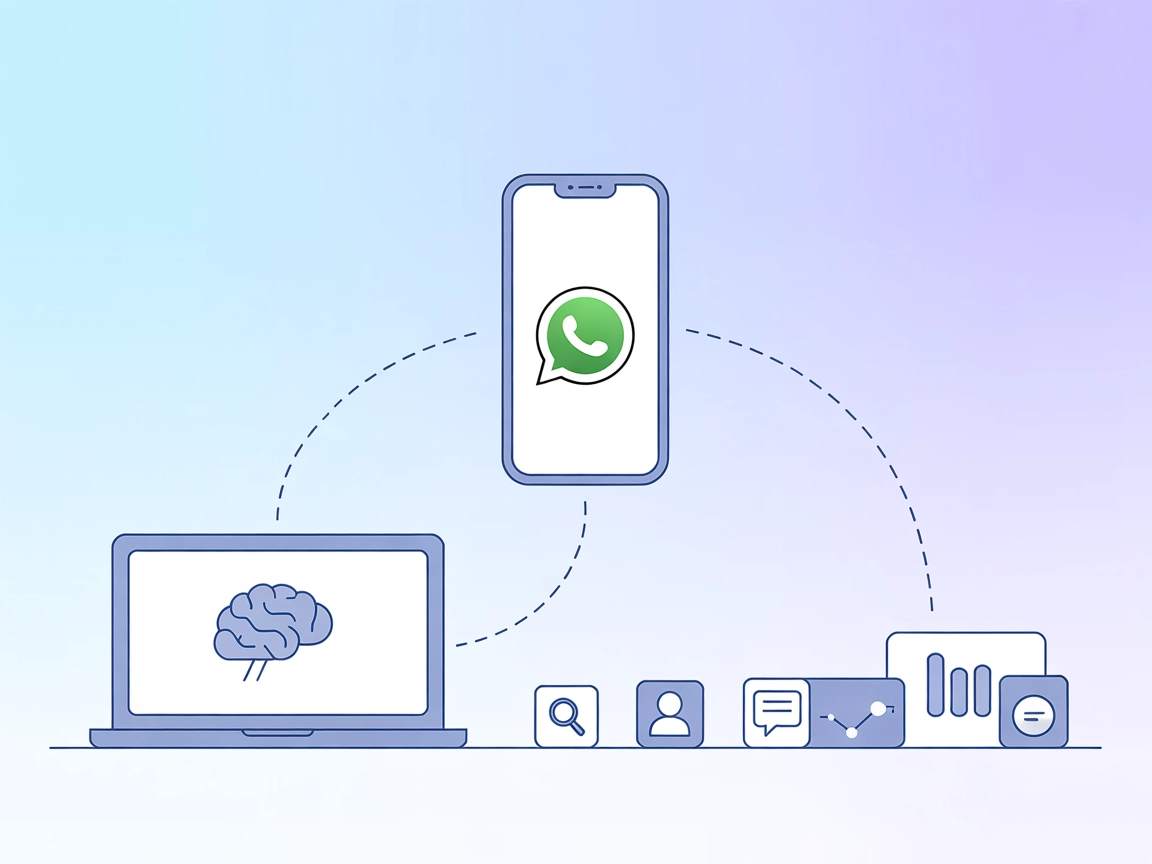
Integra WhatsApp sin complicaciones con asistentes de IA usando el Servidor MCP de WhatsApp, permitiendo automatización segura y local de mensajería, recuperación, analítica y gestión de contactos.
FlowHunt proporciona una capa de seguridad adicional entre tus sistemas internos y las herramientas de IA, dándote control granular sobre qué herramientas son accesibles desde tus servidores MCP. Los servidores MCP alojados en nuestra infraestructura pueden integrarse perfectamente con el chatbot de FlowHunt, así como con plataformas de IA populares como ChatGPT, Claude y varios editores de IA.
El Servidor MCP (Model Context Protocol) de WhatsApp actúa como un puente entre los asistentes de IA y tu cuenta personal de WhatsApp. Al conectarse mediante la API web multidevice de WhatsApp (usando la librería whatsmeow), permite que modelos de IA como Claude o Cursor busquen y lean tus mensajes personales de WhatsApp (incluyendo imágenes, videos, documentos y audios), busquen contactos y envíen mensajes a individuos o grupos. Todas las interacciones se gestionan localmente: tu historial de mensajes se almacena en una base de datos SQLite y los datos solo se comparten con el agente de IA cuando se acceden explícitamente a través de herramientas estandarizadas. Esta configuración permite a desarrolladores y usuarios gestionar comunicaciones de WhatsApp de forma programática, automatizar flujos de mensajería e integrar datos de WhatsApp en procesos de desarrollo o productividad más amplios, todo manteniendo el control del usuario sobre el acceso a los datos.
No se mencionan plantillas de prompts en la documentación disponible.
Búsqueda y Recuperación de Mensajes de WhatsApp
Desarrolladores y agentes de IA pueden buscar y recuperar mensajes de WhatsApp de forma programática, incluyendo contenido multimedia, para revisión, informes o archivado.
Mensajería Automatizada
Permite enviar mensajes o archivos multimedia (imágenes, videos, documentos, audio) a individuos o grupos mediante flujos de trabajo de IA, facilitando recordatorios, notificaciones o comunicaciones masivas.
Gestión de Contactos
Permite buscar y organizar contactos de WhatsApp a través de la IA, mejorando la productividad de usuarios que gestionan grandes listas de contactos.
Analítica de Chats
Al listar y analizar los metadatos de chats y mensajes, los desarrolladores pueden realizar analítica o crear paneles sobre patrones de mensajería, actividad de grupos o tendencias de comunicación.
Integración con Asistentes de IA
Permite una interacción fluida entre WhatsApp y modelos de IA (como Claude o Cursor), aprovechando la IA para resumir chats, redactar respuestas o automatizar tareas repetitivas.
No se proporcionan instrucciones de configuración para Windsurf en la documentación.
git clone https://github.com/lharries/whatsapp-mcp.git
cd whatsapp-mcp
cd whatsapp-bridge
go run main.go
~/Library/Application Support/Claude/claude_desktop_config.json:{
"mcpServers": {
"whatsapp": {
"command": "{{PATH_TO_UV}}",
"args": [
"--directory",
"{{PATH_TO_SRC}}/whatsapp-mcp/whatsapp-mcp-server",
"run",
"main.py"
]
}
}
}
Nota sobre la seguridad de claves API: No se usan claves API explícitas, pero si es necesario, se pueden establecer variables de entorno mediante un bloque env en la configuración JSON.
{
"mcpServers": {
"whatsapp": {
"command": "{{PATH_TO_UV}}",
"args": [
"--directory",
"{{PATH_TO_SRC}}/whatsapp-mcp/whatsapp-mcp-server",
"run",
"main.py"
],
"env": {
"MY_API_KEY": "your_api_key_here"
},
"inputs": {
"api_key": "${MY_API_KEY}"
}
}
}
}
~/.cursor/mcp.json:{
"mcpServers": {
"whatsapp": {
"command": "{{PATH_TO_UV}}",
"args": [
"--directory",
"{{PATH_TO_SRC}}/whatsapp-mcp/whatsapp-mcp-server",
"run",
"main.py"
]
}
}
}
Nota sobre la seguridad de claves API: Usa la misma aproximación de variables de entorno que en Claude si es necesario.
No se proporcionan instrucciones de configuración para Cline en la documentación.
Uso de MCP en FlowHunt
Para integrar servidores MCP en tu flujo de trabajo de FlowHunt, comienza agregando el componente MCP a tu flujo y conectándolo a tu agente de IA:
Haz clic en el componente MCP para abrir el panel de configuración. En la sección de configuración del sistema MCP, inserta los detalles de tu servidor MCP usando este formato JSON:
{
"whatsapp": {
"transport": "streamable_http",
"url": "https://yourmcpserver.example/pathtothemcp/url"
}
}
Una vez configurado, el agente de IA podrá usar este MCP como una herramienta con acceso a todas sus funciones y capacidades. Recuerda cambiar “whatsapp” por el nombre real de tu servidor MCP y reemplazar la URL por la de tu propio servidor MCP.
| Sección | Disponibilidad | Detalles/Notas |
|---|---|---|
| Resumen | ✅ | El servidor MCP de WhatsApp conecta asistentes de IA con datos de WhatsApp. |
| Lista de Prompts | ⛔ | No hay plantillas de prompts documentadas. |
| Lista de Recursos | ⛔ | No listados explícitamente en la documentación. |
| Lista de Herramientas | ✅ | search_contacts, list_messages, list_chats, get_chat |
| Seguridad de claves API | ✅ | Se pueden usar variables de entorno en el JSON de configuración como en el ejemplo anterior. |
| Soporte de Sampling (menos importante en evaluación) | ⛔ | No mencionado. |
| Soporte Roots | Soporte Sampling |
|---|---|
| ⛔ | ⛔ |
Según la documentación disponible, el Servidor MCP de WhatsApp está bien documentado para la configuración general y el uso de herramientas, pero carece de información explícita sobre recursos, plantillas de prompts, roots y soporte para sampling. El proyecto es maduro (con licencia, popular y mantenido activamente), pero falta documentación avanzada específica de MCP.
Calificamos este servidor MCP con un 7/10: es robusto, popular y claro para integraciones prácticas, pero mejoraría con documentación más completa sobre recursos MCP, prompts y características avanzadas.
| Tiene LICENSE | ✅ (MIT) |
|---|---|
| Tiene al menos una herramienta | ✅ |
| Número de forks | 587 |
| Número de estrellas | 4.1k |
Es un puente que conecta asistentes de IA con tu cuenta personal de WhatsApp a través de la API web multidevice de WhatsApp, permitiendo acceso programático a mensajes, contactos y medios, todo gestionado localmente.
Ofrece herramientas para buscar contactos, recuperar mensajes, listar chats y obtener información detallada de chats.
Todos los datos de WhatsApp se almacenan localmente en una base de datos SQLite. Los datos solo se comparten con el agente de IA cuando los accedes explícitamente a través de las herramientas estandarizadas de FlowHunt.
Puedes automatizar mensajes, buscar y analizar el historial de chats, gestionar contactos, realizar analítica de chats y habilitar la generación y redacción de respuestas impulsadas por IA.
Instala los prerrequisitos (Go, Python 3.6+, UV), clona el repositorio, ejecuta el puente y configura tu cliente de IA (por ejemplo, Claude o Cursor) usando la configuración JSON proporcionada. Autentícate con WhatsApp usando el código QR.
No hay plantillas de prompts ni endpoints de recursos adicionales documentados en este momento.
Potencia tus flujos de trabajo con mensajería automatizada de WhatsApp, búsqueda y analítica conectando FlowHunt con tu cuenta de WhatsApp.
El Servidor MCP de Telegram conecta la API de Telegram con asistentes de IA mediante el Protocolo Model Context, permitiendo flujos de trabajo automatizados par...
El Servidor Discord MCP conecta asistentes de IA con Discord, permitiendo la gestión automatizada del servidor, automatización de mensajes e integración con API...
El Servidor Telegram MCP conecta asistentes de IA y clientes con Telegram, permitiendo la interacción programática con chats, mensajes, grupos y usuarios de Tel...